Упражнение. Полка и клавиатурные комбинации.
Рассмотрим на примере способ создания новых кнопок на вкладках Shelf (Полка) и назначения командам клавиатурных комбинаций.
- Откройте окно диалога Script Editor (Редактор сценариев), нажав кнопку, расположенную справа от командной строки. Убедитесь, что рядом с командой Echo AUComands (Отображать все команды) в меню Script (Сценарий) окна диалога стоит галочка. Выберите в меню Edit (Правка) команду Clear History (Удалить историю). Сверните окно диалога.
- Для создания новой вкладки Shelf (Полка) щелкните на кнопке с указывающей вниз стрелкой, расположенной слева от вкладок, и выберите в появившемся меню команду New Shelf (Создать полку). Присвойте вкладке имя Мауа_4_ Fundamentals.
- Выберите в меню оперативного доступа команду Create › NURBS Primitives › Torus (Создать › NURBS-примитивы › Top) и в разделе Inputs (Входные данные) окна каналов введите в поля End Sweep (Конечное значение угла) и Minor Sweep (Второстепенный угол) значение 180. Нажмите клавишу F8 для перехода в режим редактирования подобъектов и выделите управляющие вершины, расположенные в центре объекта. Переместите их на 1.7 единицы вдоль оси Z. Выйдите из режима редактирования подобъектов, повторно нажав клавишу F8.
- Разверните окно диалога Script Editor (Редактор сценариев) и выделите строки кода, соответствующие выполненным вами действиям, как показано на рис. 14.10. Если вы нечетко соблюдали инструкцию, данную на третьем шаге, выберите команду Clear History (Удалить историю) в меню Edit (Правка), удалите тор и повторите все заново. Теперь средней кнопкой мыши перетащите выделенный фрагмент на вкладку Shelf (Полка), и вы увидите, как на ней появится новая кнопка. Удалите имеющийся в сцене объект и щелкните на этой кнопке. Объект появится снова. Если вы получили дополнительные торы, проверьте несколько первых строк выделенного фрагмента кода. Может оказаться так, что вы скопировали несколько дополнительных строк, относящихся к созданию тора.
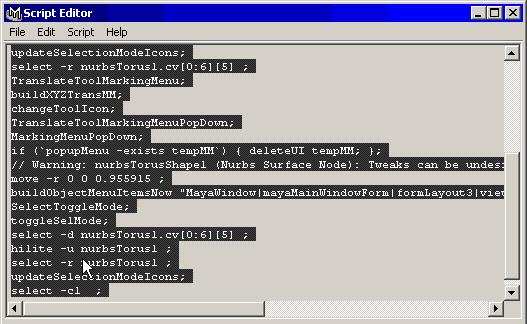
Рис. 14.10. Выделение необходимой части кода - Для редактирования элемента вкладки Shelf (Полка) щелкните на кнопке с указывающей вниз стрелкой, расположенной слева от вкладки, и выберите в появившемся меню команду Shelf Editor (Редактор полки). В окне диалога Shelves (Полки) перейдите на вкладку Shelf Content (Содержимое полки). Введите в поле Label & Tooltips (Название и всплывающая подсказка) значение V – Torus, а в поле Icon Name (Имя значка) – одну букву V. Нажмите кнопку Change Image (Изменить рисунок) и выберите файл Userpolytorus.bmp, как показано на рис. 14.11. Вы можете создавать для этой цели свои собственные изображения в формате BMP. Внимательно посмотрите на разрешение и формат файлов в папке Maya\extras\icons. Нажмите кнопку Save All Shelves (Сохранить все вкладки), чтобы принять сделанные изменения и закрыть окно диалога. Новая кнопка готова к использованию.
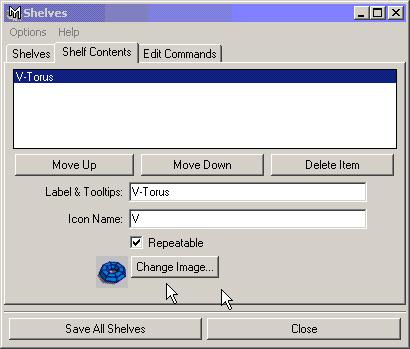
Рис. 14.11. Редактирование нового элемента вкладки Shelf
